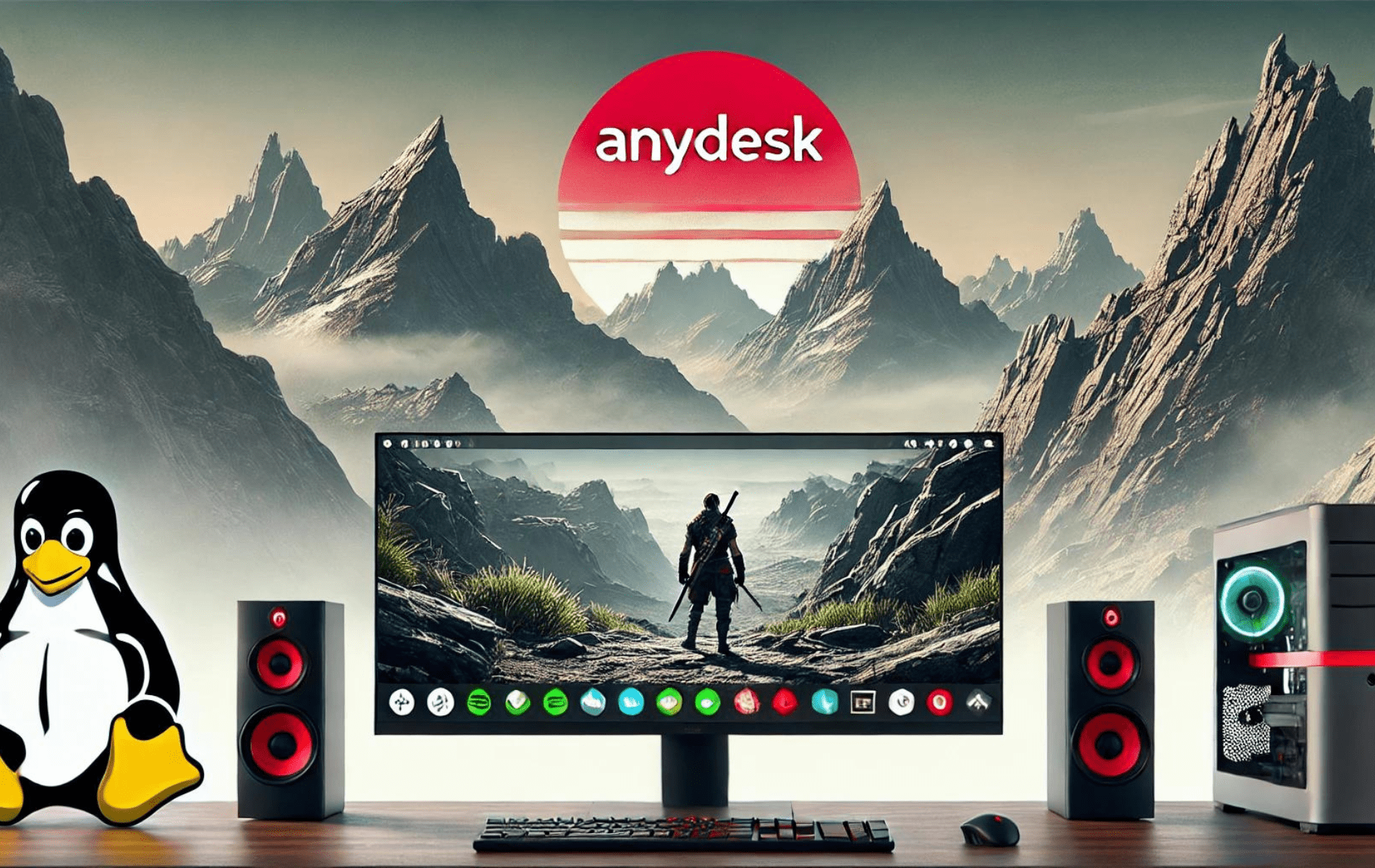AnyDesk 是一款功能强大的远程桌面应用程序,可让您安全高效地连接和控制其他计算机。它提供低延迟、高帧率和高质量连接,使其成为远程支持、协作以及从任何地方访问文件或应用程序的理想解决方案。AnyDesk 凭借其先进的加密和安全功能确保安全可靠的远程连接。
以下指南将演示使用命令行命令在 Rocky Linux 9 或 8 上安装 AnyDesk 的步骤。安装方法涉及使用最新版本的 AnyDesk RPM,确保您获得最新的功能和性能增强。
在安装 AnyDesk 之前更新 Rocky Linux
在继续本教程之前,最好确保您的系统已更新所有现有软件包。
sudo dnf upgrade --refresh导入 AnyDesk RPM
在继续之前,您必须在终端中复制并粘贴以下命令,在 /etc/yum.repos.d/ 目录下创建 AnyDesk 存储库文件。
AMD64(64 位)用户:
sudo tee /etc/yum.repos.d/anydesk.repo<<EOF
[anydesk]
name=AnyDesk Rocky Linux
baseurl=http://rpm.anydesk.com/centos/x86_64/
gpgcheck=1
repo_gpgcheck=1
gpgkey=https://keys.anydesk.com/repos/RPM-GPG-KEY
EOF或者,您可以使用 dnf repolist 命令验证存储库是否已添加。
dnf repolist | grep anydesk示例输出:
[joshua@rocky-linux ~]$ dnf repolist | grep anydesk
anydesk AnyDesk Rocky Linux通过 DNF 安装命令安装 AnyDesk
最后,使用以下命令安装 AnyDesk。
sudo dnf install anydesk -y您也可以选择使用以下命令检查已安装的版本。
anydesk --version示例输出:
[joshua@rocky-linux ~]$ anydesk --version
6.2.1[启动AnyDesk用户界面
安装软件后,您可以通过几种方式启动。
使用命令行终端,可以使用以下命令快速打开。
anydesk另外,在终端中,您可以使用以下命令获取您的 AnyDesk ID。
anydesk --get-id然后,您可以使用终端命令中的 ID 连接到其他计算机或远程系统。
anydesk <AnyDesk ID>对于不喜欢使用命令行终端的桌面用户来说,使用 AnyDesk 的最佳方式是按照以下路径打开应用程序的 GUI:
活动 > 显示应用程序 > AnyDesk。
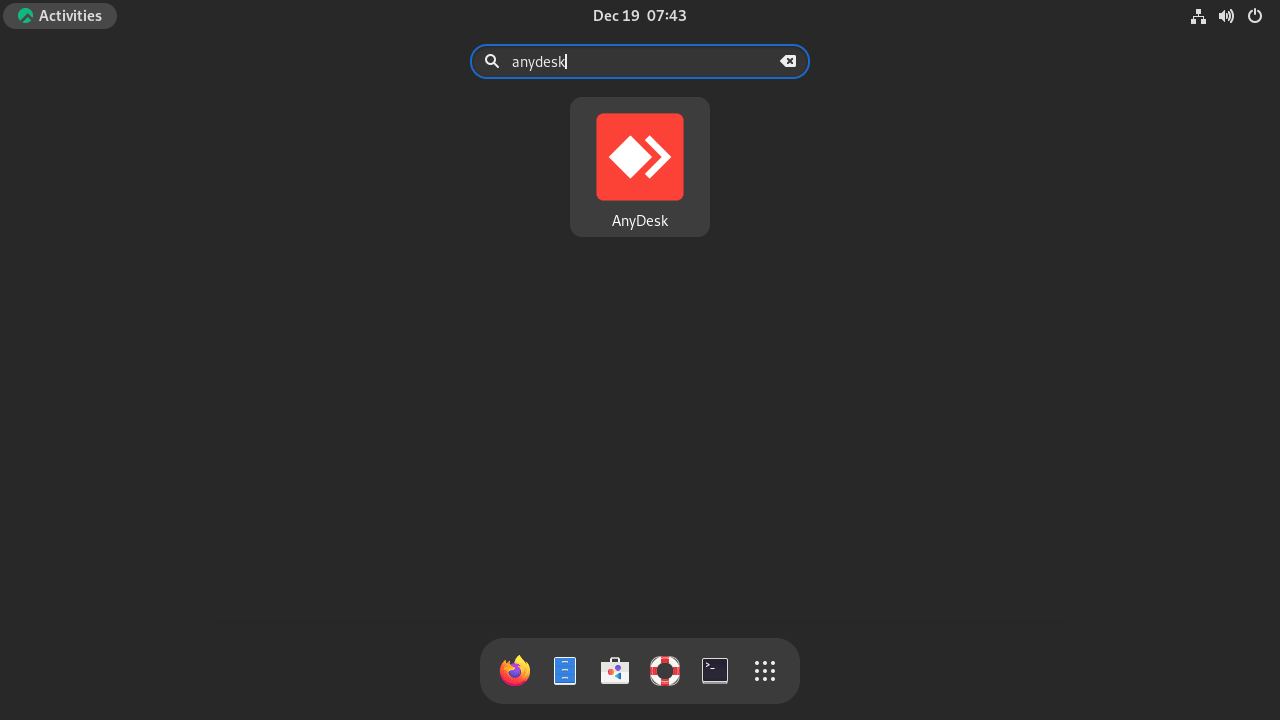
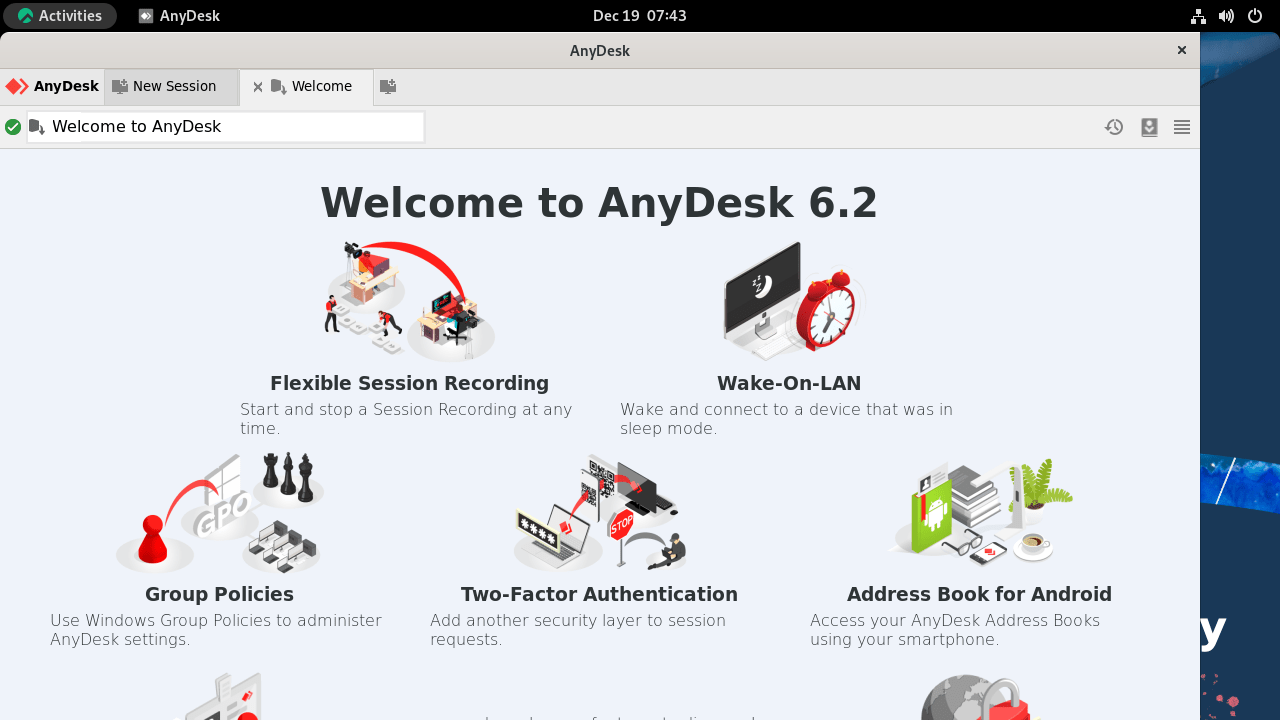
其他 AnyDesk 命令
更新 AnyDesk
对于使用 DNF 包管理器的桌面用户,该软件应该会使用系统包自行更新。对于想要手动检查的用户,请在终端中使用以下命令。
sudo dnf update --refresh刪除 AnyDesk
当您不再希望在系统上安装视频会议软件时,请使用以下命令将其删除。
sudo dnf autoremove anydesk如果您不打算重新安装 AnyDesk,请删除存储库。
sudo rm /etc/yum.repos.d/anydesk.repo结论
在本教程中,您学习了如何使用官方存储库在 Rocky Linux 9 或 8 上安装 AnyDesk,以便始终安装最新版本。总体而言,AnyDesk 确实与企业 Linux 发行版配合良好,因为它们在工作场所和 AnyDesk 大放异彩的场景中很受欢迎。